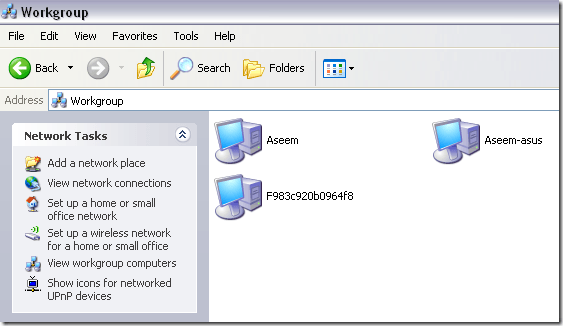
Wenn Sie Dateien zwischen zwei Desktop-Computern gemeinsam nutzen möchten, empfiehlt es sich, die integrierten Funktionen von Windows zu verwenden. Auf diese Weise können Sie, wenn Sie einen weiteren Computer zu Ihrem Netzwerk hinzufügen, problemlos Dateien für diesen Computer freigeben, ohne zusätzliche Software installieren zu müssen.
Wenn Sie über zwei Computer verfügen, die über WLAN-Karten verfügen, können Sie in meinem Beitrag nachlesen, wie Sie ein Ad-Hoc-Netzwerk erstellen, um Dateien drahtlos zwischen zwei Computern zu teilen.
In diesem Lernprogramm werde ich Sie durch den einfachen Vorgang des Einrichtens der Dateifreigabe zwischen zwei Computern in Windows XP führen. Windows Vista bietet eine völlig andere Art der Dateifreigabe, also für einen anderen Artikel.
Netzwerk Zwei Windows XP-Computer
Der erste Schritt beim Vernetzen von zwei Computern besteht darin, sicherzustellen, dass sie sich in derselben Domäne oder Arbeitsgruppe befinden. Sie können nicht zwei Windows-Computer miteinander verbinden, es sei denn, sie haben eines davon gemeinsam.
Klicken Sie dazu mit der rechten Maustaste auf Mein Computer und wähle Eigenschaftenund klicken Sie auf die Computername Tab.

Wie Sie sehen können, ist mein Computer einer Arbeitsgruppe namens beigetreten ARBEITSGRUPPE. Wenn ich sicherstellen möchte, dass ein anderer Computer mit diesem Computer kommunizieren kann, muss ich sicherstellen, dass er sich auch in der genannten Arbeitsgruppe befindet ARBEITSGRUPPE. Klicken Sie einfach auf Veränderung Taste, um dies zu tun.

Sobald sich beide Computer in derselben Domäne oder Arbeitsgruppe befinden, können Sie jetzt die Dateifreigabe einrichten. Gehen Sie zu dem Ordner, den Sie im Explorer freigeben möchten, klicken Sie mit der rechten Maustaste darauf und wählen Sie Eigenschaften. Klicken Sie nun auf die Freigeben Tab.

Klicke auf "Wenn Sie die Sicherheitsrisiken verstehen, aber Dateien freigeben möchten, ohne den Assistenten auszuführen, klicken Sie hier”. Jetzt einfach auswählen Aktivieren Sie einfach die Dateifreigabe wenn die beiden Optionen gegeben werden.

Der Assistent aktiviert zwar nur die Firewall, aber bei allen SP2- und SP3 XP-Installationen wird die Firewall automatisch aktiviert, sodass Sie sich keine Sorgen machen müssen. Jetzt sollte ein Kontrollkästchen angezeigt werden Diesen Ordner im Netzwerk freigeben. Überprüfen Sie dies und aktivieren Sie das Kontrollkästchen, wenn andere Benutzer die freigegebenen Dateien bearbeiten können.

Gehen Sie jetzt zu einem anderen Computer im Netzwerk, öffnen Sie den Arbeitsplatz und klicken Sie auf Meine Netzwerkumgebung.

Klicken Sie jetzt auf Arbeitsgruppencomputer anzeigen um eine Liste aller Computer in der Arbeitsgruppe zu erhalten. Wenn Sie keine anderen Computer in der Netzwerkumgebung sehen, lesen Sie in meinem vorherigen Beitrag nach Lösungen.

Sie sollten den Namen des Computers sehen, auf dem Sie den freigegebenen Ordner einrichten. Fahren Sie fort und doppelklicken Sie darauf, und Sie sollten den freigegebenen Ordner sehen!
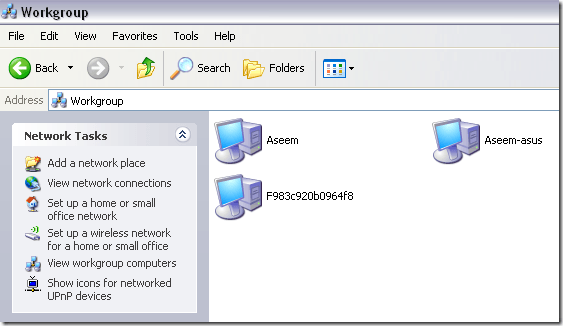
Das ist alles! Wenn Sie Probleme wie "Zugriff verweigert" oder "Sie haben keine Berechtigung" haben, stellen Sie sicher, dass dies der Fall ist Datei- und Druckerfreigabe wird als Ausnahme in der Windows-Firewall hinzugefügt.

Wenn Sie Probleme mit der Vernetzung zweier Computer haben, können Sie einen Kommentar posten und ich werde versuchen zu helfen! Genießen!

